

Kolonnene og radene i tall er det som holder dataene dine organisert pene og pene. Men det kan komme en tid hvor en kolonne eller rad ikke fungerer så bra som du vil. Kanskje trenger du ikke lenger et datasett på rad, eller kanskje du vil ha en kolonne flyttet fra høyre side til venstre. Kanskje du bare trenger å legge til flere kolonner eller rader for å forberede deg på innkommende data eller ønsker å skjule spesifikke datasett.
Slik hjelper du deg å jobbe med regnearkene dine, slik kan du legge til, slette, skjule og flytte kolonner og rader i Numbers on Mac.
Legge til kolonner eller rader i Numbers
Legge til flere kolonner eller rader
Det kan være lurt å forberede seg på ytterligere data og trenger flere kolonner eller rader i regnearket. Du kan legge til flere kolonner og rader ved å gjøre følgende.
1) Klikk og hold nede to-linjes sirklet symbol øverst til høyre for kolonner eller nede til venstre for rader.
2) For å legge til flere kolonner, fortsett å holde sirkelen mens du drar til høyre. For å legge til flere rader, fortsett å holde sirkelen mens du drar ned. Slipp når du har antall kolonner eller rader du trenger.
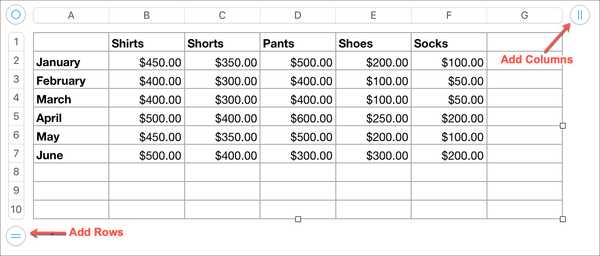
Legge til kolonner og rader samtidig
Kanskje du trenger å utvide regnearket med både kolonner og rader. Klikk på lite sirkulært symbol nederst til høyre i regnearket. Hold og dra utover å legge til antall kolonner og rader du trenger og slippe når du er ferdig.
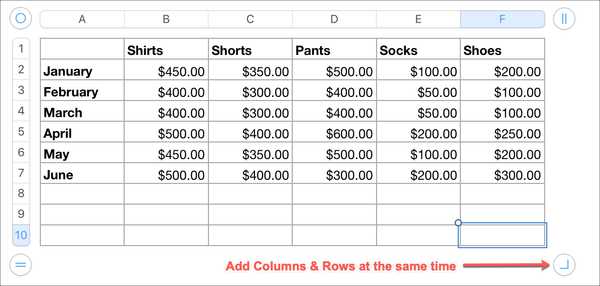
Legge til enkeltkolonner eller rader
Hvis du bare trenger å legge til en kolonne eller rad, kan du bruke trinnene ovenfor når du bare legger til en.
Eller du kan bruke en av disse metodene for å legge til en kolonne (før eller etter) eller rad (over eller under).
- Klikk på pilknapp for kolonne- eller radoverskriften og velg Legg til kolonne eller Legg til rad.
- Velg kolonne eller rad og klikk deretter Bord > Legg til kolonne eller Legg til rad fra menyen.
- Velg kolonne eller rad og enten høyreklikk eller hold kontrollen og klikk. Så velg Legg til kolonne eller Legg til rad.
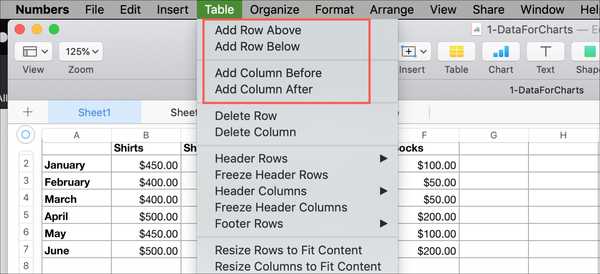
Slette kolonner eller rader i Numbers
Hvis du trenger å fjerne kolonner eller rader fra regnearket, gjør du følgende.
Slette tomme flere kolonner eller rader
Hvis du vil fjerne flere tomme kolonner eller rader samtidig, kan du gjøre dette på samme måte som å legge dem til med symbolene vist på skjermbildene over.
1) Klikk og hold nede to-linjes sirklet symbol øverst til høyre for kolonner eller nede til venstre for rader.
2) For å slette flere tomme kolonner, fortsett å holde sirkelen mens du drar til venstre. For å slette tomme flere rader, fortsett å holde sirkelen mens du drar opp. Slipp når du har fjernet antall kolonner eller rader du trenger.
Slette tomme kolonner og rader samtidig
Kanskje du må fjerne både tomme kolonner og rader. Klikk på lite sirkulært symbol nederst til høyre i regnearket. Hold og dra innover for å slette antall kolonner og rader du trenger og slippe når du er ferdig.
Slette enkeltkolonner eller rader
Hvis du bare trenger å slette en enkelt kolonne eller rad uten data, Du kan bruke trinnene ovenfor for å slippe når bare en er fjernet.
Alternativt, eller hvis kolonnen eller raden inneholder data, bruk en av disse metodene for å slette den.
- Klikk på pilknapp for kolonne- eller radoverskriften og velg Slett kolonne eller Slett rad.
- Velg kolonne eller rad og klikk deretter Bord > Slett kolonne eller Slett rad fra menyen.
- Velg kolonne eller rad og enten høyreklikk eller hold kontrollen og klikk. Så velg Slett kolonne eller Slett rad.
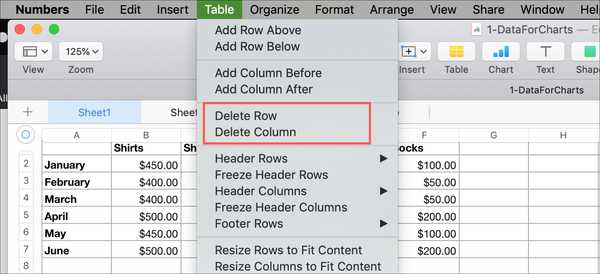
Gjemmer kolonner eller rader i tall
Du kan raskt skjule en eller flere kolonner eller rader i tall på noen få forskjellige måter.
- Klikk på pilknapp for kolonne- eller radoverskriften og velg Skjul kolonne eller Skjul rad.
- Velg kolonne eller rad og klikk deretter Bord > Skjul kolonne eller Skjul rad fra menyen.
- Velg kolonne eller rad og enten høyreklikk eller hold kontrollen og klikk. Så velg Skjul kolonne eller Skjul rad.
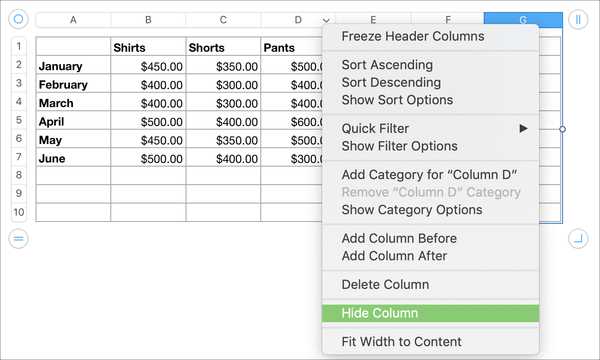
Du kan bruke de samme metodene for flere kolonner eller rader ved bare å velge de du vil skjule og gjøre en av ovenstående.
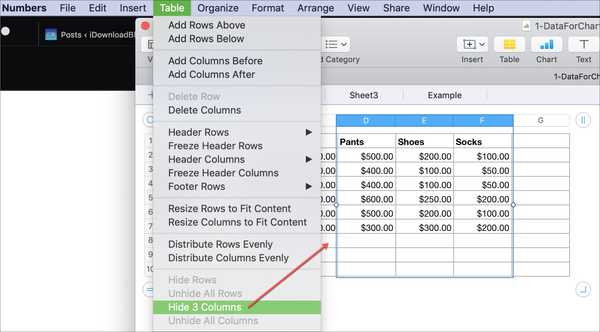
Hvis du vil skjule kolonnene og radene senere, følger du en av metodene over og velger Unhide.
Flytte kolonner eller rader i Numbers
Hvis du trenger å flytte en kolonne eller rad til et annet sted i regnearket, er dette også enkelt.
1) Klikk og hold nede kolonnen eller raden.
2) Dra den til sin nye plassering i regnearket.
3) Når du ser mørk linje viser hvor kolonnen eller raden kan gå, utgivelse å slippe det der.
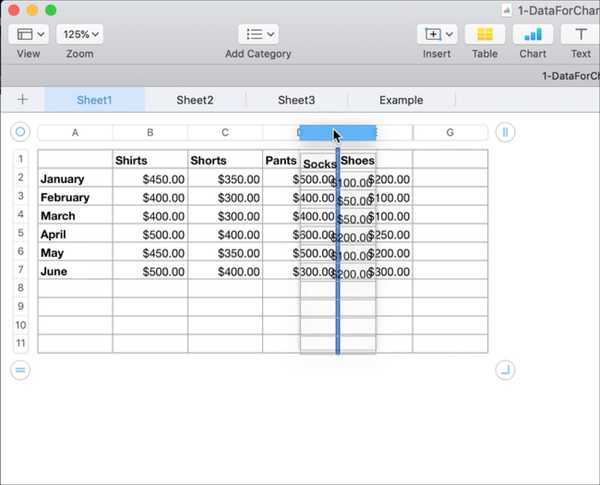
Pakk den opp
Som du ser er det flere måter å legge til, slette og skjule rader i Numbers på Mac. I tillegg er det enkelt å flytte dem. Har du behov for å manipulere kolonnene og radene i Numbers-regneark ofte?
Hvis du vil ha flere tall for hvordan du gjør, kan du sjekke hvordan du fryser kolonner og rader eller transponerer kolonner og rader.










![Hvordan aktivere og bruke Hot Corners på iPad [video]](http://redditview.com/img/images_3/how-to-activate-and-use-hot-corners-on-the-ipad-[video]_2.jpeg)
